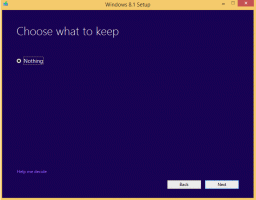Přidejte kontextovou nabídku rozpoznávání řeči v systému Windows 10
Systém Windows poskytuje obě funkce rozpoznávání řeči založené na zařízení (dostupné prostřednictvím nástroje Windows Speech Recognition Desktopová aplikace) a cloudová služba rozpoznávání řeči na trzích a v oblastech, kde je Cortana k dispozici. Pro vaše pohodlí můžete přidat speciální příkaz pro spuštění Rozpoznávání řeči přímo z kontextové nabídky Plocha.

Systém Windows Speech Recognition vám umožňuje ovládat počítač pouze hlasem, aniž byste potřebovali klávesnici nebo myš. Existuje speciální průvodce, který vám pomůže začít. Musíte zapojit mikrofon a poté nakonfigurovat rozpoznávání řeči systému Windows. Rozpoznávání řeči je příjemným doplňkem funkce diktování ve Windows 10.
reklama
Rozpoznávání řeči je k dispozici pouze pro následující jazyky: angličtina (Spojené státy americké, Spojené království, Kanada, Indie a Austrálie), francouzština, němčina, japonština, mandarínština (zjednodušená čínština a tradiční čínština) a Španělština.
Z našeho předchozího článku máme naučil se příkaz, který se používá ke spuštění aplikace Rozpoznávání řeči. Příkaz vypadá následovně:
C:\WINDOWS\Speech\Common\sapisvr.exe -SpeechUX -Spuštění
Pojďme to přidat do kontextového menu.

Musíš přihlaste se jako správce před pokračováním.
Chcete-li přidat kontextovou nabídku Rozpoznávání řeči v systému Windows 10, Udělej následující.
- Stáhněte si následující archiv ZIP: Stáhněte si archiv ZIP.
- Extrahujte jeho obsah do libovolné složky. Soubory můžete umístit přímo na plochu.
- Odblokujte soubory.
- Dvakrát klikněte na Přidat rozpoznávání řeči do kontextového menu na ploše.reg soubor pro sloučení.

- Chcete-li odstranit položku z kontextové nabídky, použijte dodaný soubor Odebrat rozpoznávání řeči z kontextového menu na ploše.reg.
Jsi hotov!
Jak to funguje
Výše uvedené soubory registru upravují větev registru
HKEY_CLASSES_ROOT\DesktopBackground\Shell\
Tip: Podívejte se, jak na to jedním kliknutím přejděte na klíč registru.
Přidají nový podklíč s názvem 'SpeechRecognition'. V podklíči 'SpeechRecognition\Command' obsahuje zmíněný příkaz
C:\WINDOWS\Speech\Common\sapisvr.exe -SpeechUX -Spuštění
Když kliknete na Rozpoznávání řeči Po zadání kontextové nabídky Průzkumník spustí příkaz a otevře aplikaci Rozpoznávání řeči.
A je to.
Související články:
- Povolte rozpoznávání řeči ve Windows 10
- Spusťte rozpoznávání řeči při spuštění ve Windows 10
- Zakažte online rozpoznávání řeči ve Windows 10
- Jak používat diktování ve Windows 10